Τι να ξέρετε
- πατήστε και κρατήστε πατημένο βάρδια + εντολή + 3 για ένα γρήγορο στιγμιότυπο οθόνης.
- Χρήση βάρδια + εντολή + 4 ή βάρδια + εντολή + 4 + spacebar για να τραβήξετε ένα τμήμα της οθόνης ή ένα ολόκληρο παράθυρο.
- Χρήση βάρδια + εντολή + 5 για να εκκινήσετε την εφαρμογή στιγμιότυπο οθόνης και να επιλέξετε τον τύπο στιγμιότυπου οθόνης που θέλετε να τραβήξετε.
Αυτό το άρθρο καλύπτει τον τρόπο λήψης στιγμιότυπων οθόνης σε Mac με συνδυασμούς πλήκτρων και την εφαρμογή στιγμιότυπων οθόνης ενσωματωμένη στο macOS. Πάντα μπορούσατε να τραβήξετε στιγμιότυπα οθόνης σε Mac, αλλά η Apple συμπεριέλαβε κάποιο αποκλειστικό λογισμικό με το macOS Mojave (10.14).
Τα παρακάτω στιγμιότυπα οθόνης προέρχονται από το macOS Catalina (10.15), αλλά μπορείτε να χρησιμοποιήσετε τις ίδιες εντολές σε προηγούμενες εκδόσεις του macOS και του Mac OS X.
Τρόπος λήψης οθόνης σε Mac
Υπάρχουν αρκετοί συνδυασμοί πλήκτρων που μπορείτε να χρησιμοποιήσετε για να τραβήξετε στιγμιότυπα οθόνης σε Mac, με βάρδια + εντολή + 3 είναι η πιο συχνά χρησιμοποιούμενη. Αυτός ο συνδυασμός πλήκτρων τραβά αμέσως ένα στιγμιότυπο οθόνης ολόκληρης της οθόνης σας, συμπεριλαμβανομένων όλων των ορατών παραθύρων, της επιφάνειας εργασίας, της βάσης σύνδεσης και οποιωνδήποτε άλλων ορατών στοιχείων.
Πώς να τραβήξετε ένα στιγμιότυπο οθόνης σε MacBook Air-
Ανοίξτε το παράθυρο που θέλετε να τραβήξετε στιγμιότυπο οθόνης ή με άλλο τρόπο τακτοποιήστε την οθόνη σύμφωνα με τις προτιμήσεις σας.
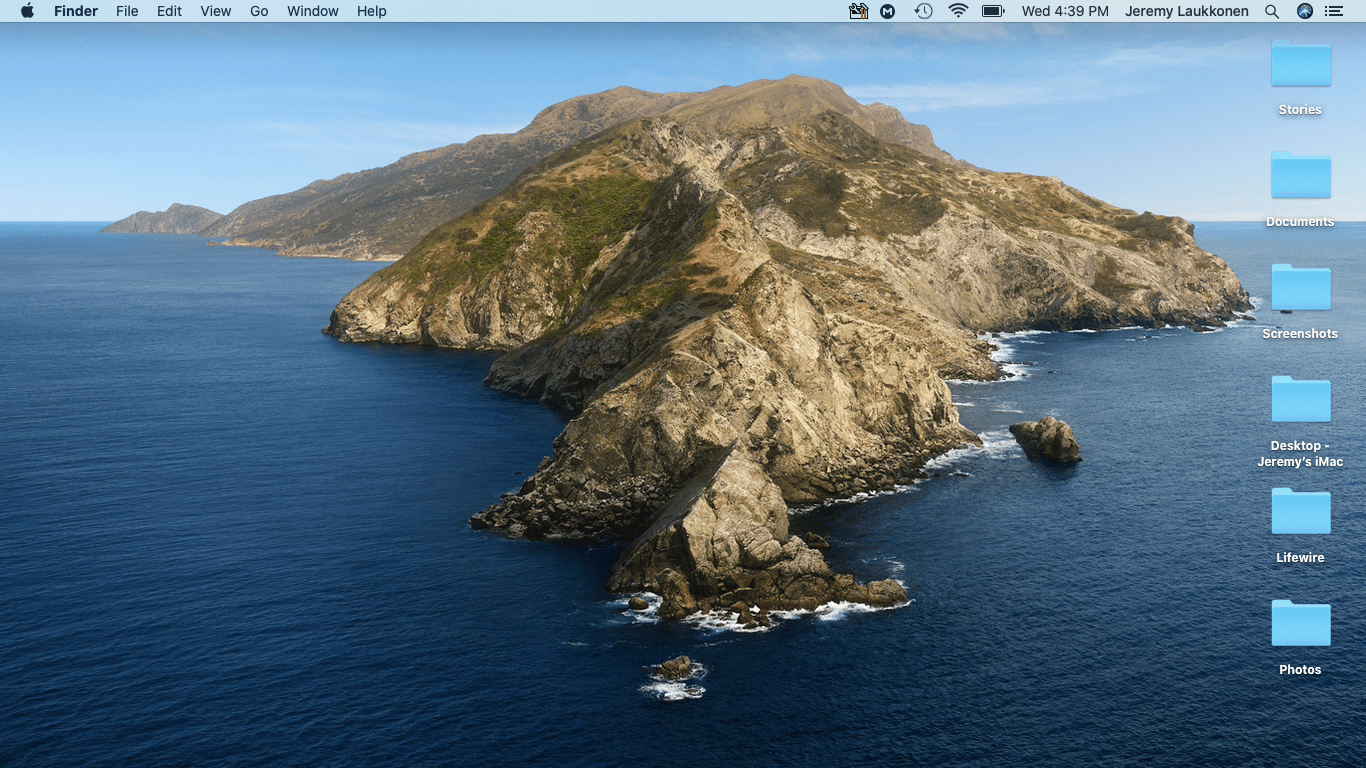
-
πατήστε και κρατήστε πατημένο βάρδια + εντολή + 3 .
πώς να βρείτε τα παράθυρα του φακέλου εκκίνησης 10
Το πλήκτρο Command στο Mac έχει συνήθως τη λέξη Command γραμμένη πάνω του, αλλά μερικές φορές μοιάζει με ένα τριφύλλι χωρίς κείμενο. Το πλήκτρο Command βρίσκεται ακριβώς στα αριστερά του διαστήματος.
-
Θα ακούσετε έναν ήχο στιγμιότυπου και μια μικρή εικόνα του στιγμιότυπου οθόνης σας θα εμφανιστεί στην κάτω δεξιά γωνία της οθόνης.
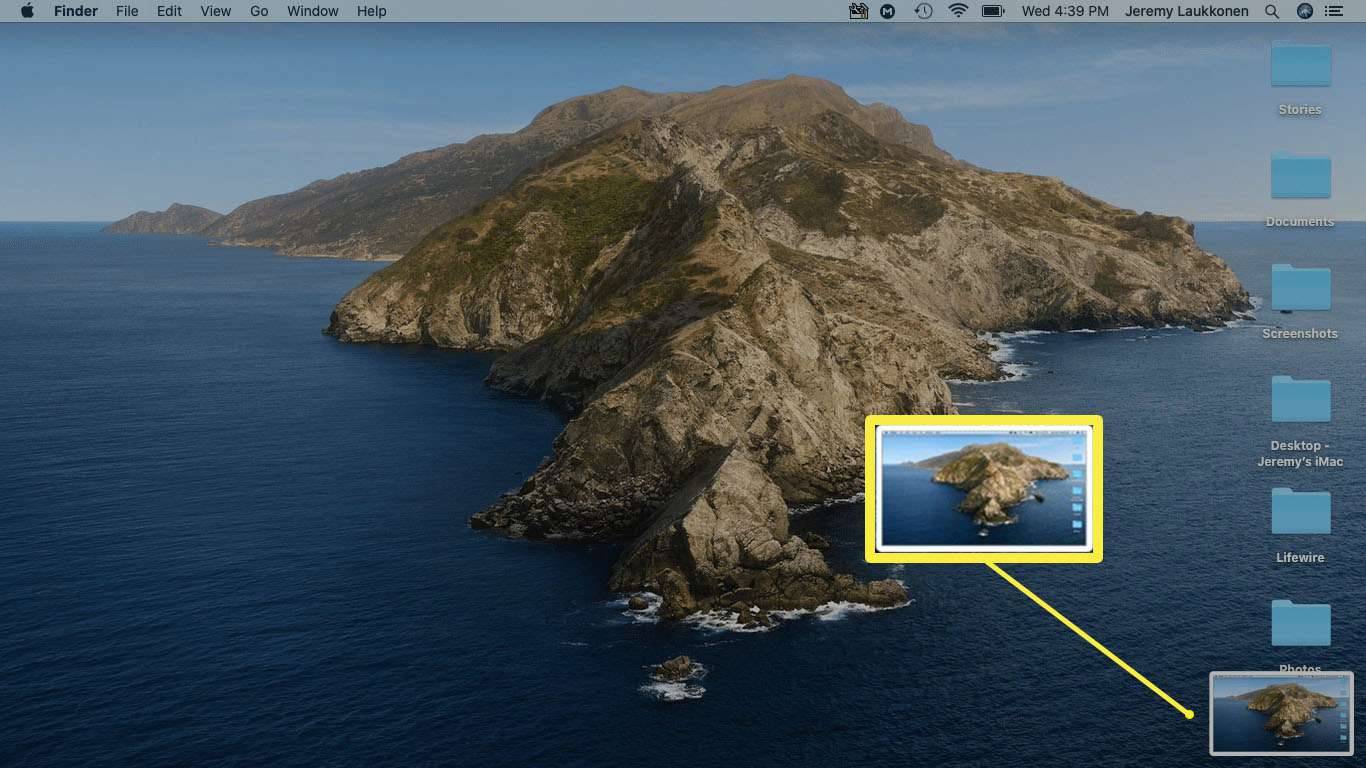
-
Εάν κάνετε κλικ στη μικρογραφία στην κάτω δεξιά γωνία της οθόνης, μπορείτε να ανοίξετε μια προεπισκόπηση του στιγμιότυπου οθόνης.
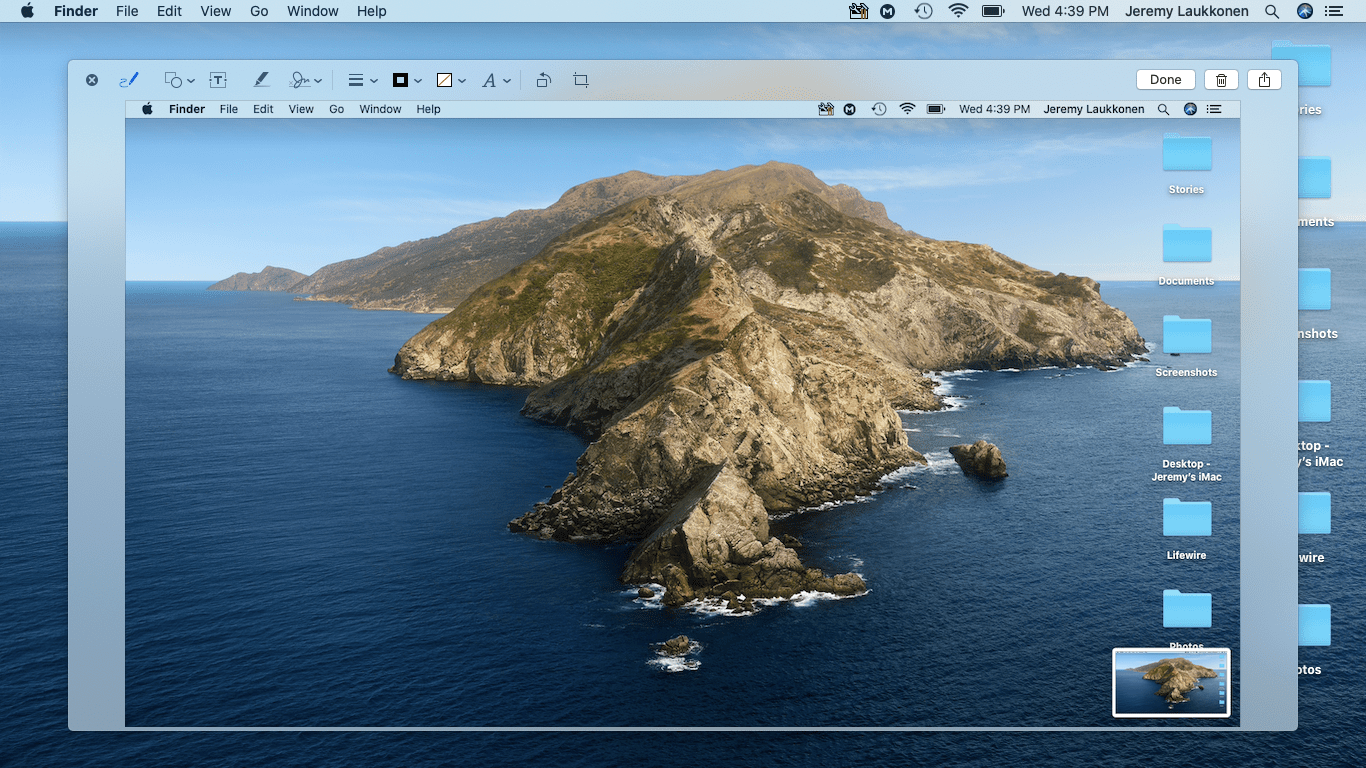
Όταν κάνετε κλικ στη μικρή εικόνα, θα ανοίξει ως γρήγορη προεπισκόπηση.
Πώς να κάνετε στιγμιότυπο οθόνης μέρους της οθόνης σε Mac
Εάν θέλετε να καταγράψετε μόνο μέρος της οθόνης, η πιο ευέλικτη επιλογή είναι να χρησιμοποιήσετε τον συνδυασμό πλήκτρων shift + command + 4. Η χρήση αυτού του συνδυασμού αλλάζει τον κέρσορα του ποντικιού σε σταυρόνημα, επιτρέποντάς σας να επιλέξετε οποιοδήποτε τμήμα της οθόνης για λήψη.
-
πατήστε και κρατήστε πατημένο βάρδια + εντολή + 4 .
-
Όταν ο δρομέας του ποντικιού μετατραπεί σε σταυρόνημα, τοποθετήστε το σταυρόνημα στην επάνω αριστερή γωνία της περιοχής που θέλετε να καταγράψετε.
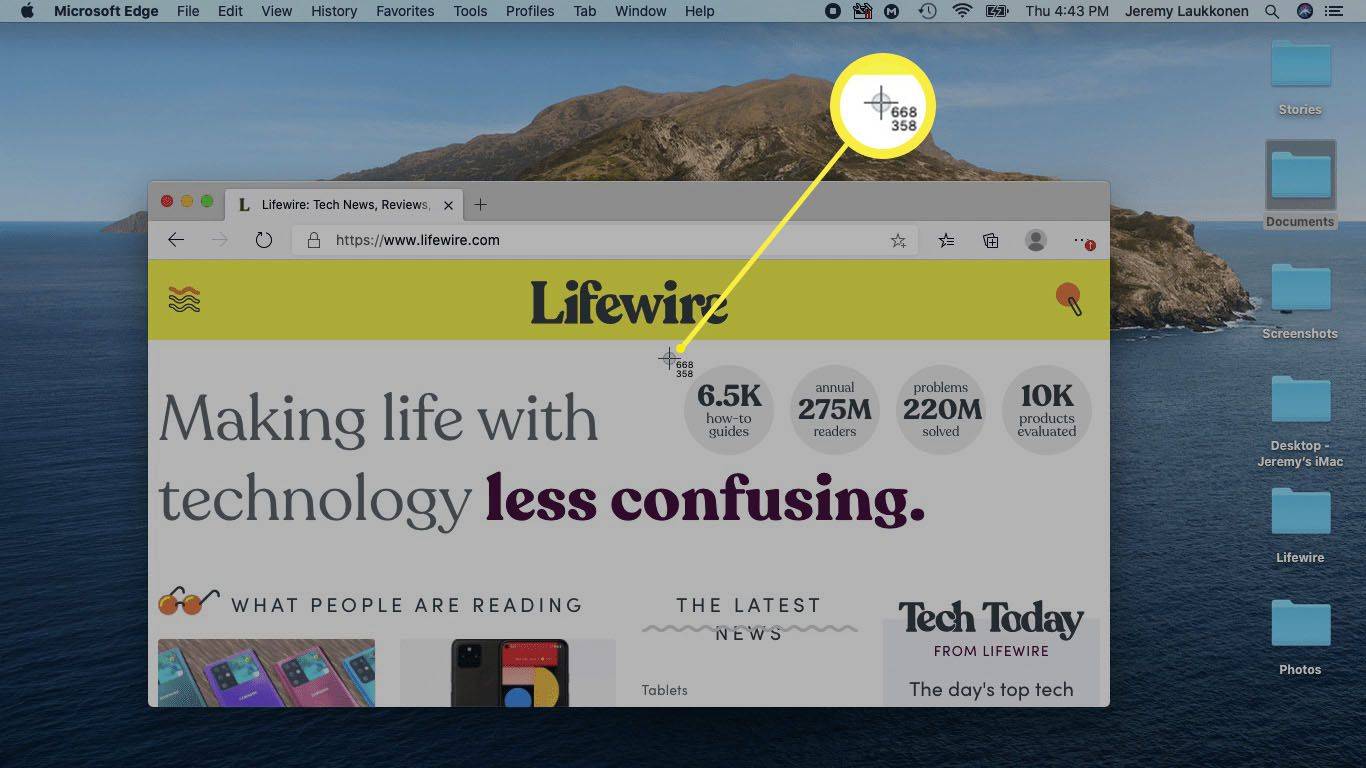
-
Κάντε κλικ στο ποντίκι σας και σύρετε ένα πλαίσιο για να καλύψετε την περιοχή που θέλετε να καταγράψετε.
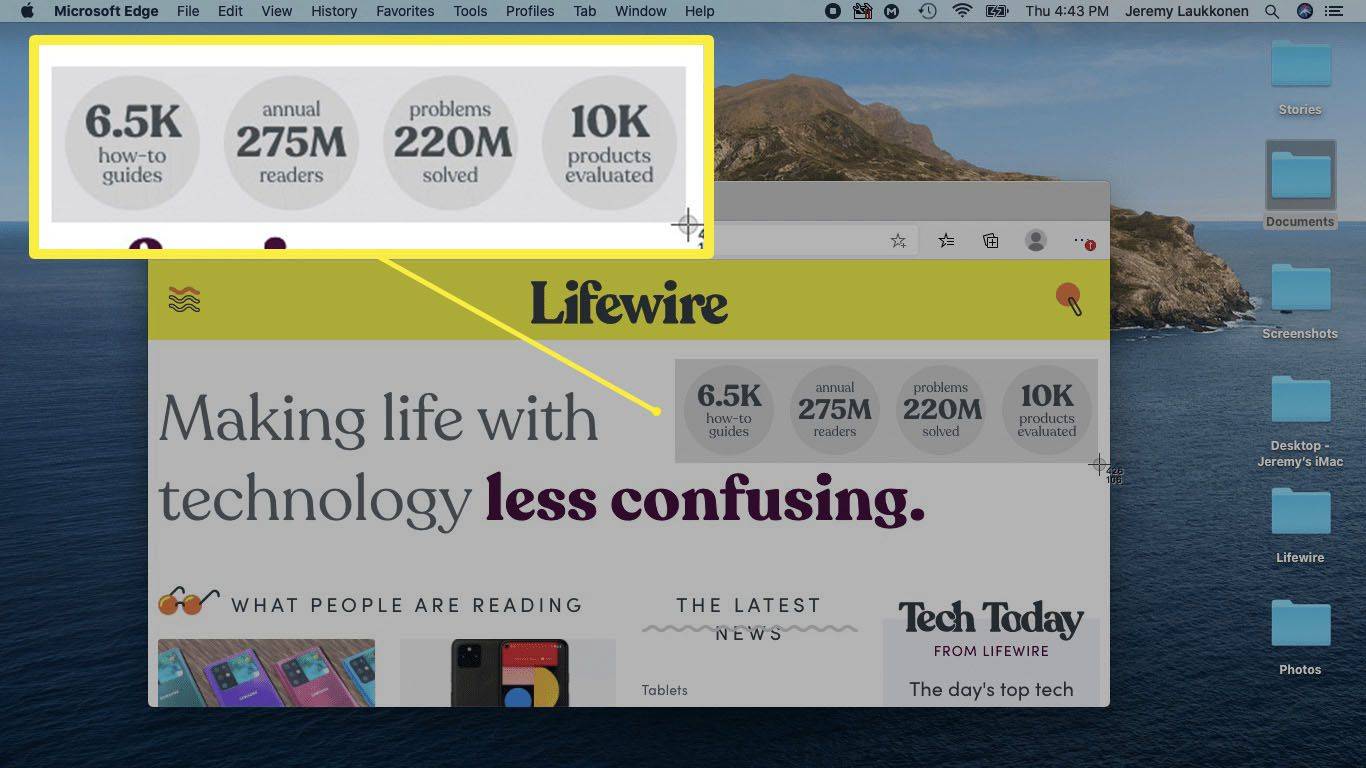
-
Όταν αφήσετε το κουμπί του ποντικιού, το Mac σας θα τραβήξει ένα στιγμιότυπο οθόνης της επισημασμένης περιοχής.
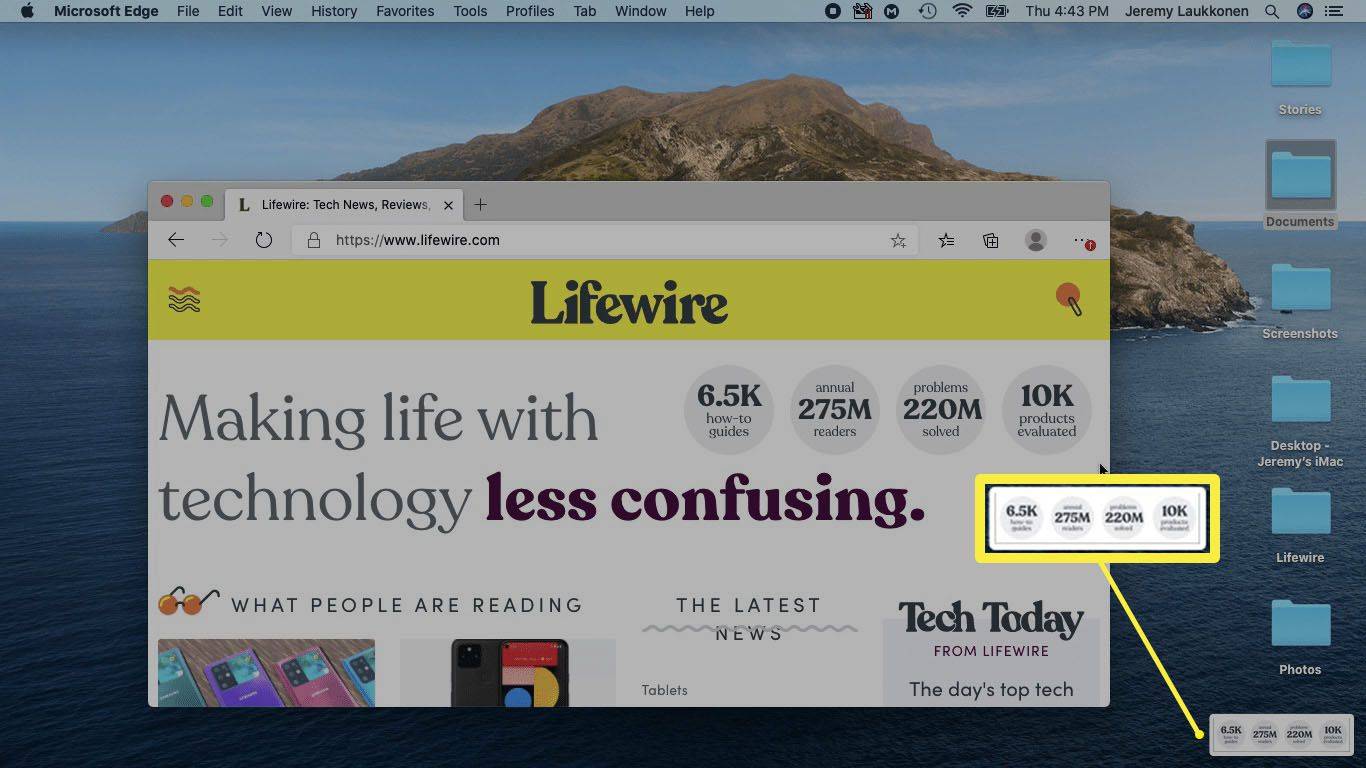
Πώς να καταγράψετε ένα μεμονωμένο παράθυρο σε Mac
Εάν θέλετε να τραβήξετε στιγμιότυπο οθόνης ενός μόνο παραθύρου, μπορείτε να χρησιμοποιήσετε μια παραλλαγή του προηγούμενου συνδυασμού πλήκτρων. Αυτή η επιλογή μετατρέπει τον κέρσορα σε εικονίδιο κάμερας και σας επιτρέπει να τραβήξετε μια φωτογραφία από οποιοδήποτε ενεργό παράθυρο.
-
Ανοίξτε το παράθυρο από το οποίο χρειάζεστε ένα στιγμιότυπο οθόνης και, στη συνέχεια, πατήστε παρατεταμένα βάρδια + εντολή + 4 . Στη συνέχεια, πατήστε αμέσως το spacebar .
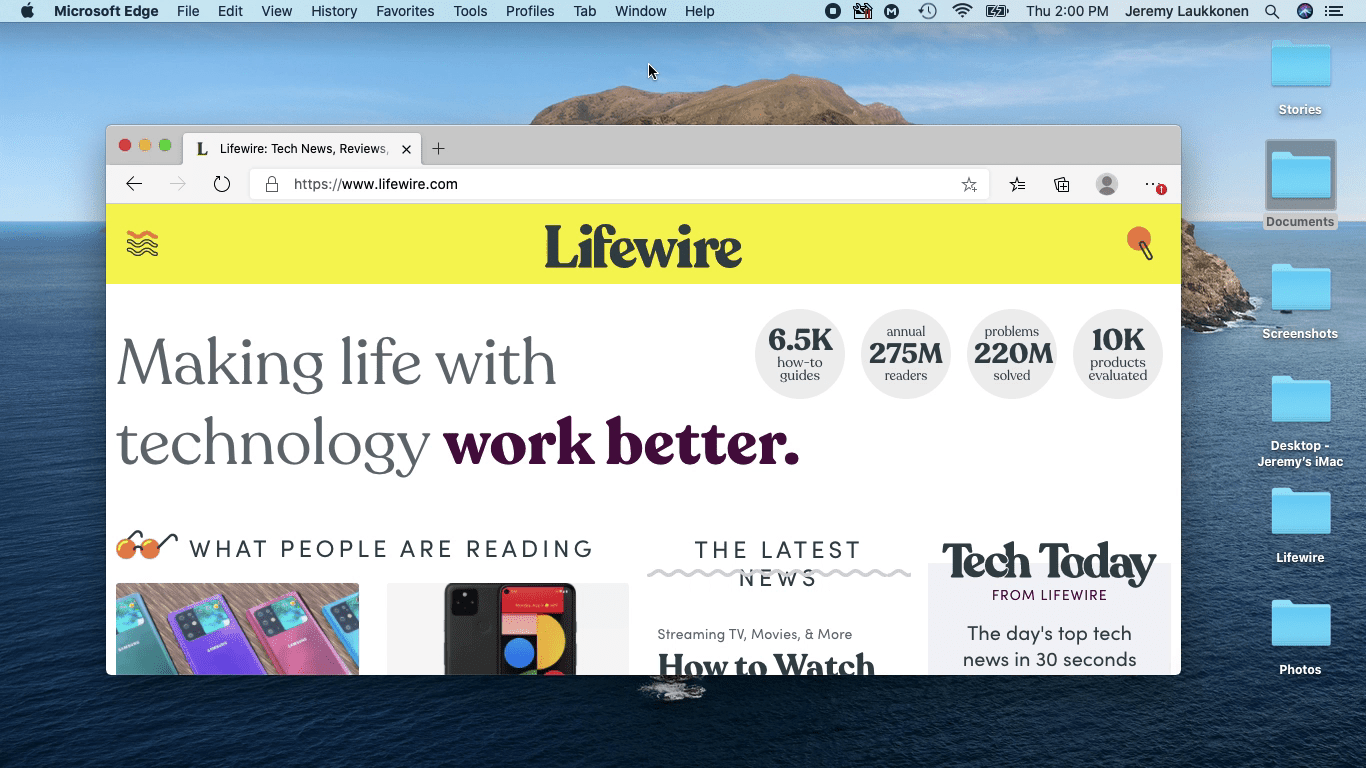
-
Ο κέρσορας σας θα μετατραπεί σε κάμερα.
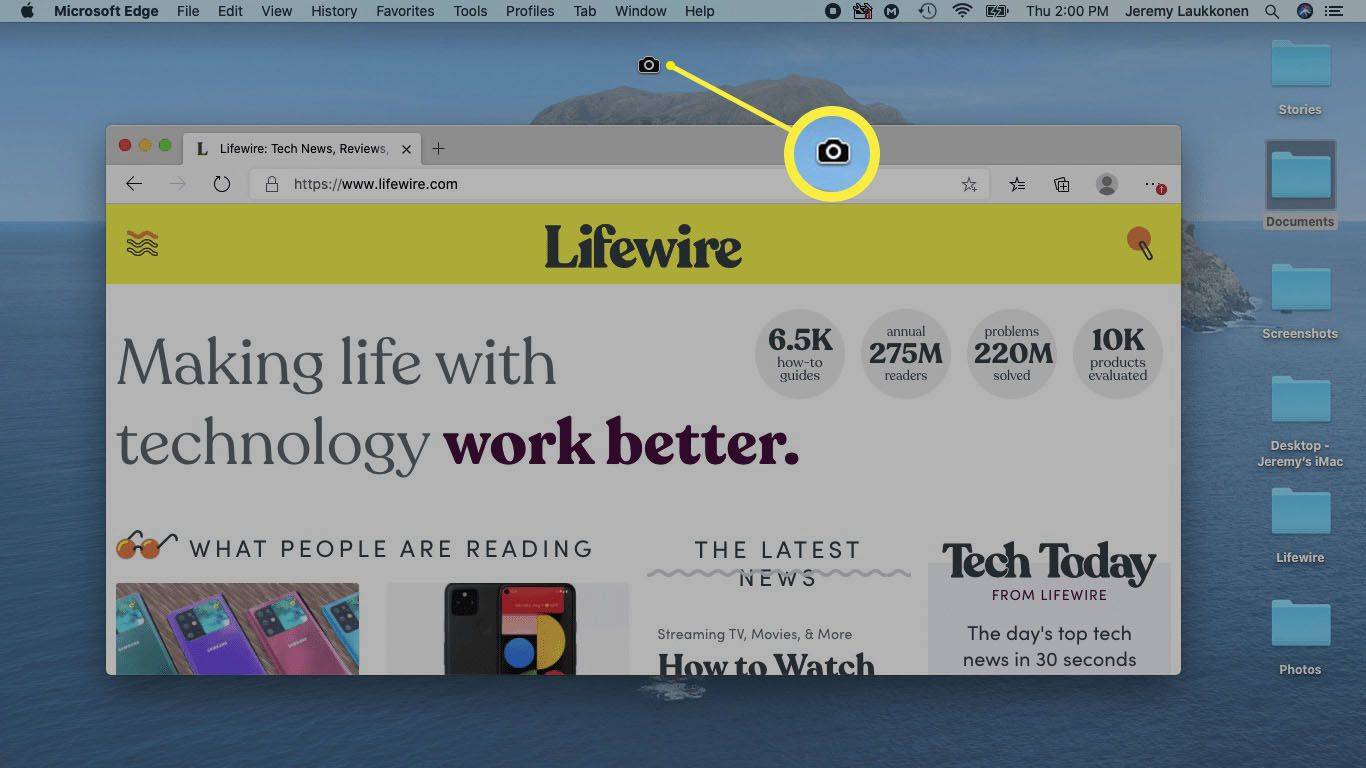
-
Μετακινήστε το εικονίδιο της κάμερας πάνω από το παράθυρο που θέλετε να τραβήξετε και κάντε κλικ.
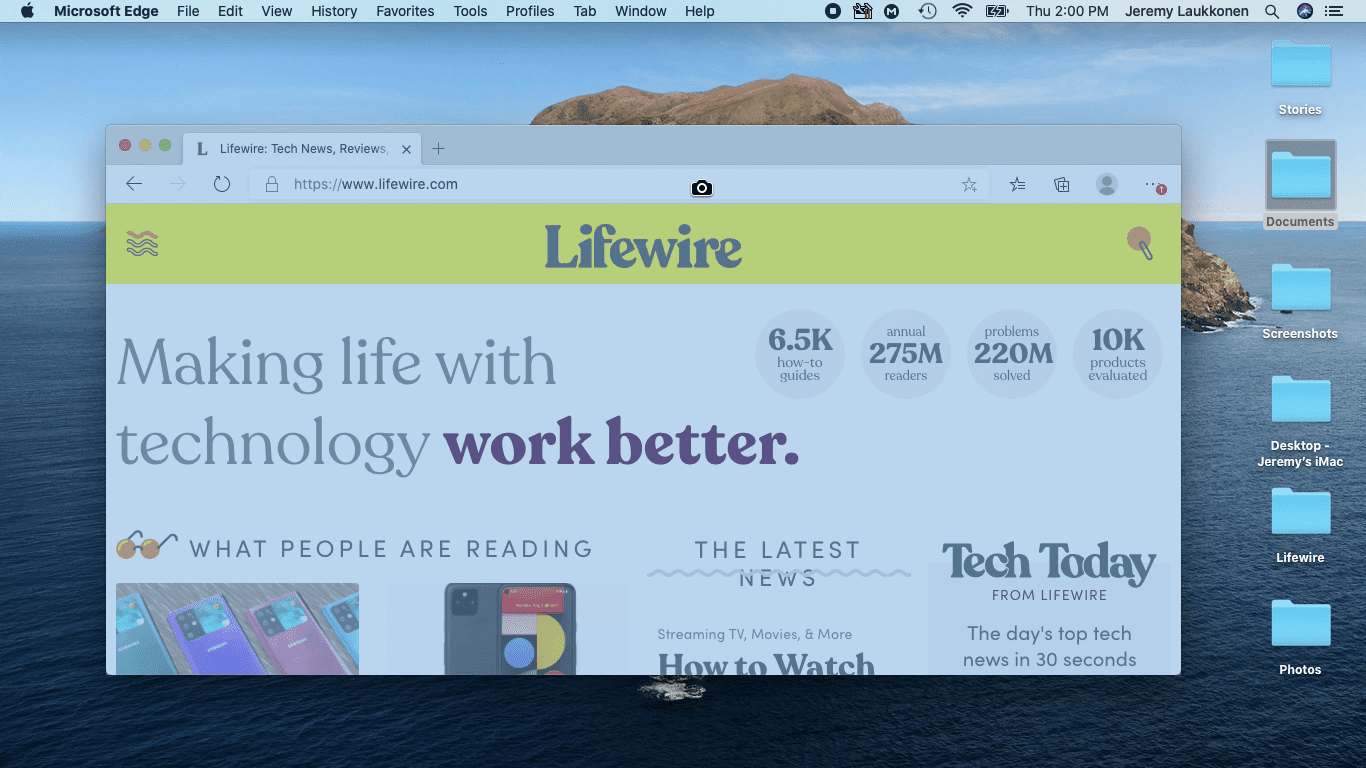
Καθώς μετακινείτε το εικονίδιο της κάμερας σε διαφορετικά παράθυρα, το παράθυρο θα σκουραίνει για να σας δείξει οπτικά ποιο παράθυρο θα καταγραφεί.
-
Το Mac σας θα τραβήξει ένα στιγμιότυπο οθόνης του παραθύρου στο οποίο κάνατε κλικ και μια προεπισκόπηση θα εμφανιστεί στην κάτω δεξιά γωνία της οθόνης.
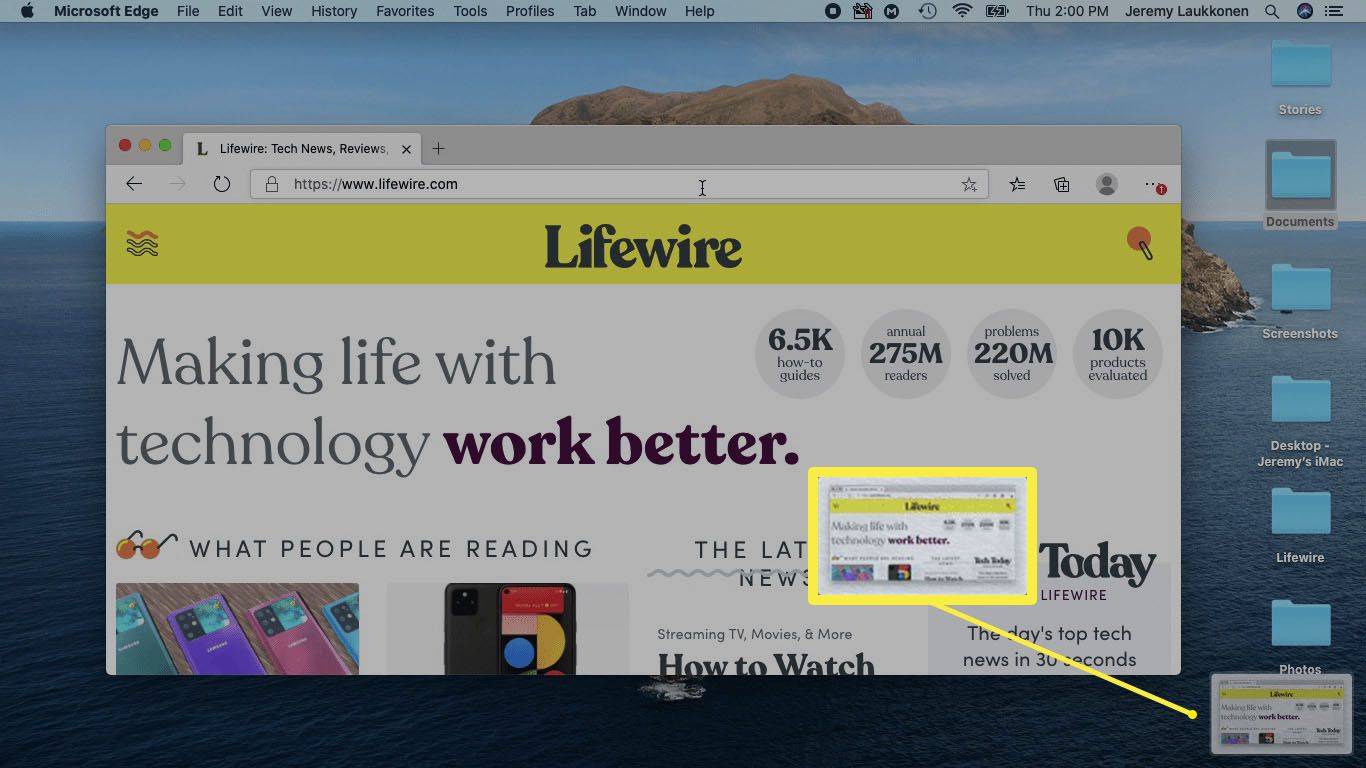
Πώς να χρησιμοποιήσετε την εφαρμογή Screenshot σε Mac
Το Mac σας διαθέτει επίσης μια εφαρμογή στιγμιότυπου οθόνης που παρέχει πιο προηγμένες επιλογές εάν έχετε αναβαθμίσει το λειτουργικό σύστημα σε Mojave (10.14) ή νεότερο. Αυτή η συμπαγής εφαρμογή σάς δίνει πρόσβαση στις ίδιες βασικές επιλογές λήψης που μπορείτε να επιτύχετε με τους συνδυασμούς πλήκτρων, αλλά σας επιτρέπει επίσης να καθυστερήσετε το στιγμιότυπο οθόνης σας και παρέχει ορισμένες άλλες επιλογές.
-
πατήστε και κρατήστε πατημένο βάρδια + εντολή + 5 για να ανοίξετε την εφαρμογή στιγμιότυπο οθόνης.
πώς να διαγράψετε όλα τα φωνητικά μηνύματα Android
-
Για στιγμιότυπο οθόνης ολόκληρης της οθόνης, κάντε κλικ στο αριστερό εικονίδιο στιγμιότυπου οθόνης που μοιάζει με πλαίσιο με μια γραμμή στο κάτω μέρος και, στη συνέχεια, κάντε κλικ οπουδήποτε στην οθόνη.
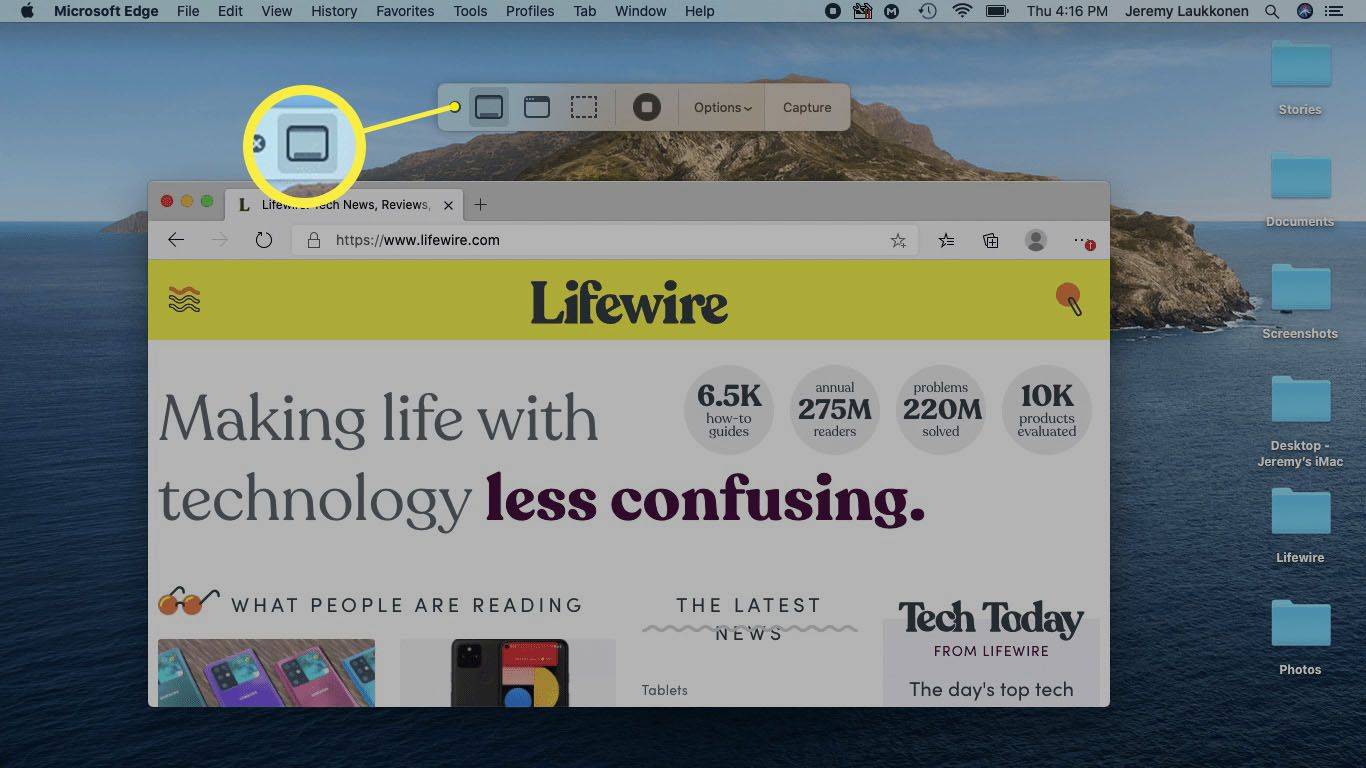
-
Για στιγμιότυπο οθόνης ενός παραθύρου, κάντε κλικ στο μεσαίο στιγμιότυπο οθόνης που μοιάζει με παράθυρο και, στη συνέχεια, κάντε κλικ στο παράθυρο που θέλετε να καταγράψετε.
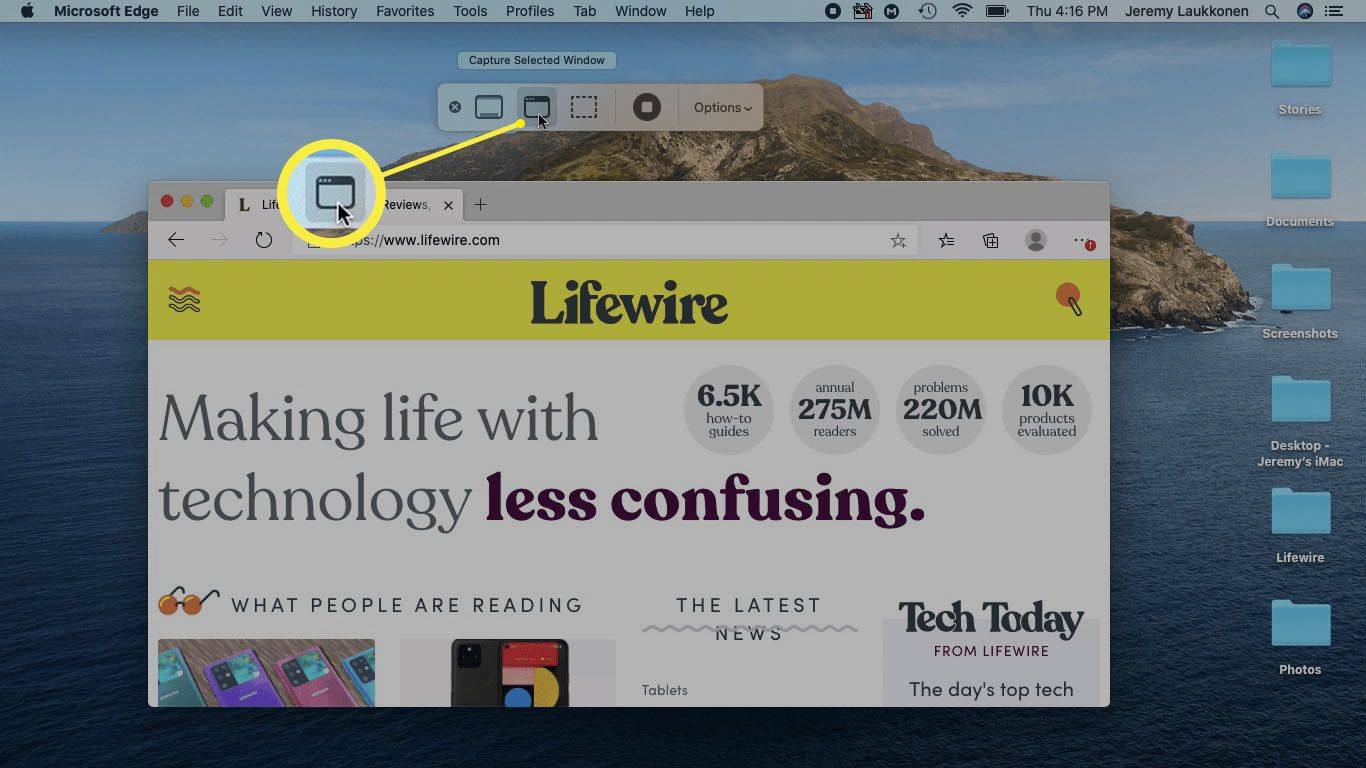
-
Για να καταγράψετε μια συγκεκριμένη περιοχή της οθόνης σας, κάντε κλικ στο δεξιό εικονίδιο στιγμιότυπου οθόνης , κάντε κλικ και σύρετε την επισημασμένη περιοχή και μετά κάντε κλικ πιάνω για στιγμιότυπο οθόνης της καθορισμένης περιοχής.
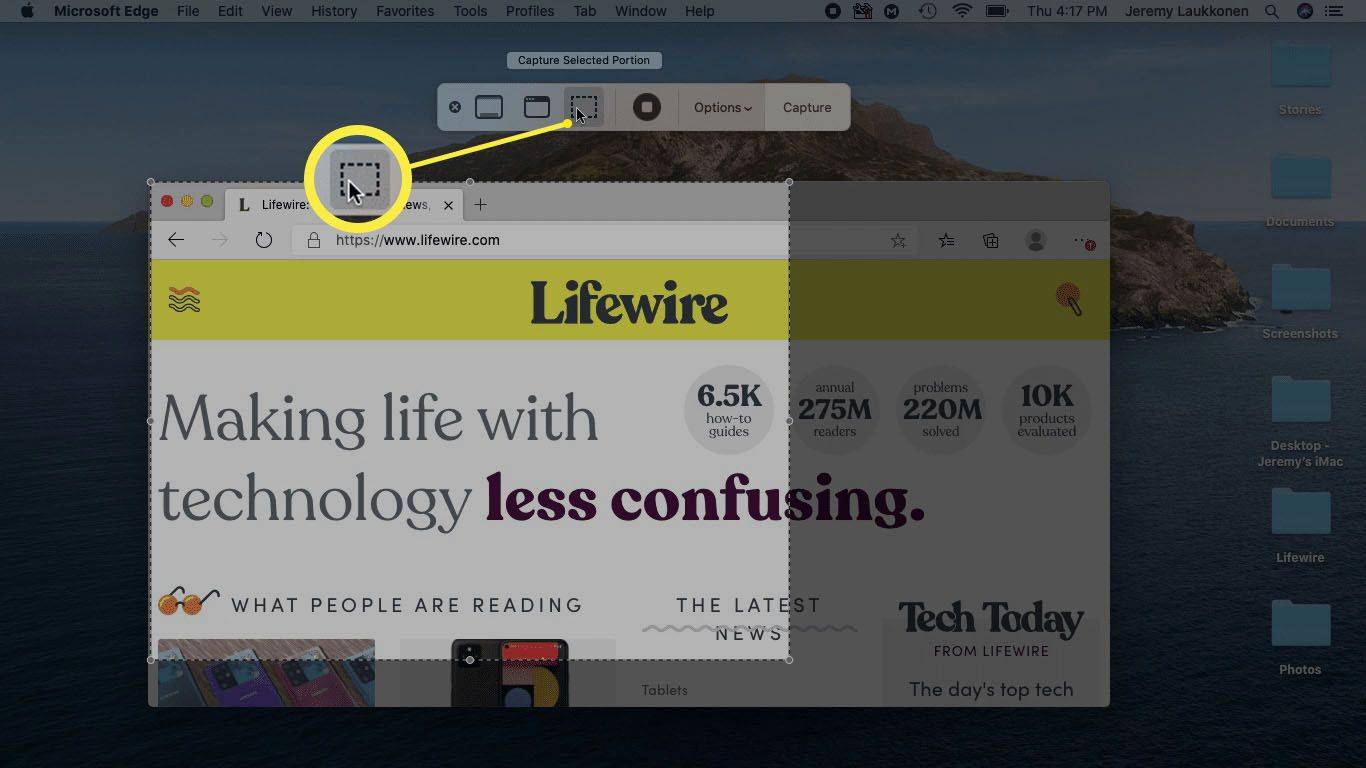
-
Μπορείτε επίσης να κάνετε κλικ Επιλογές για πρόσβαση σε διάφορες ρυθμίσεις.
discord εμφανίζονται εκτός σύνδεσης σε ορισμένους διακομιστές

-
Στο μενού επιλογών, μπορείτε:
- Επιλέξτε την τοποθεσία όπου αποθηκεύονται τα στιγμιότυπα οθόνης σας.
- Ορίστε ένα χρονόμετρο καθυστέρησης για τα στιγμιότυπα οθόνης σας.
- Επιλέξτε ένα μικρόφωνο για εγγραφές βίντεο.
- Ορίστε σύνθετες επιλογές.
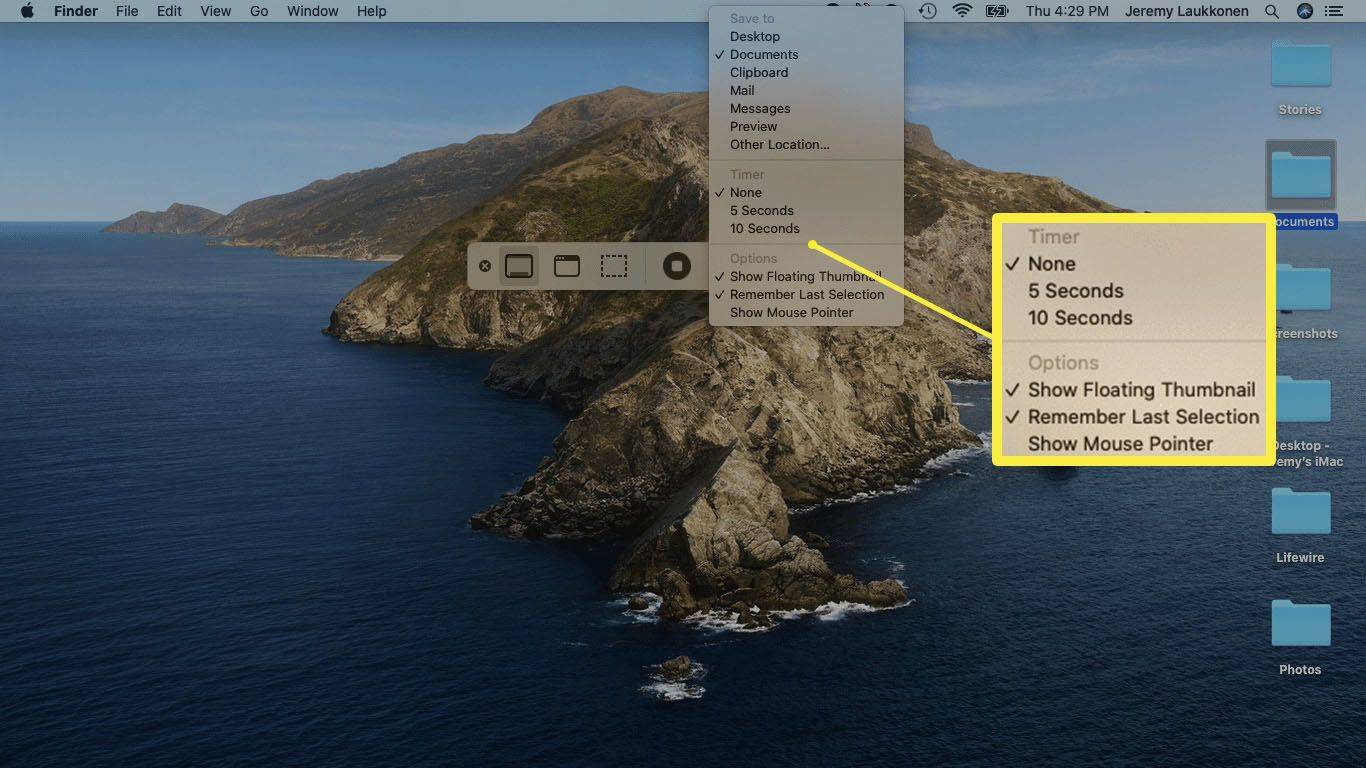
Πού αποθηκεύονται τα στιγμιότυπα οθόνης στο Mac;
Από προεπιλογή, τα στιγμιότυπα οθόνης σας αποθηκεύονται απευθείας στην επιφάνεια εργασίας σας. Εάν δεν τα βλέπετε εκεί, τότε εσείς ή κάποιος άλλος αλλάξατε τη θέση όπου αποθηκεύονται τα στιγμιότυπα οθόνης κάποια στιγμή στο παρελθόν.
Εάν δεν μπορείτε να βρείτε τα στιγμιότυπα οθόνης σας, δοκιμάστε αυτό:
-
Τύπος βάρδια + εντολή + 5 για να ανοίξετε την εφαρμογή στιγμιότυπο οθόνης και, στη συνέχεια, κάντε κλικ Επιλογές .

-
Στο Αποθήκευση σε ενότητα, σημειώστε την επιλογή που έχει ένα σημάδι επιλογής δίπλα της. Εκεί θα βρείτε τα στιγμιότυπα οθόνης σας.
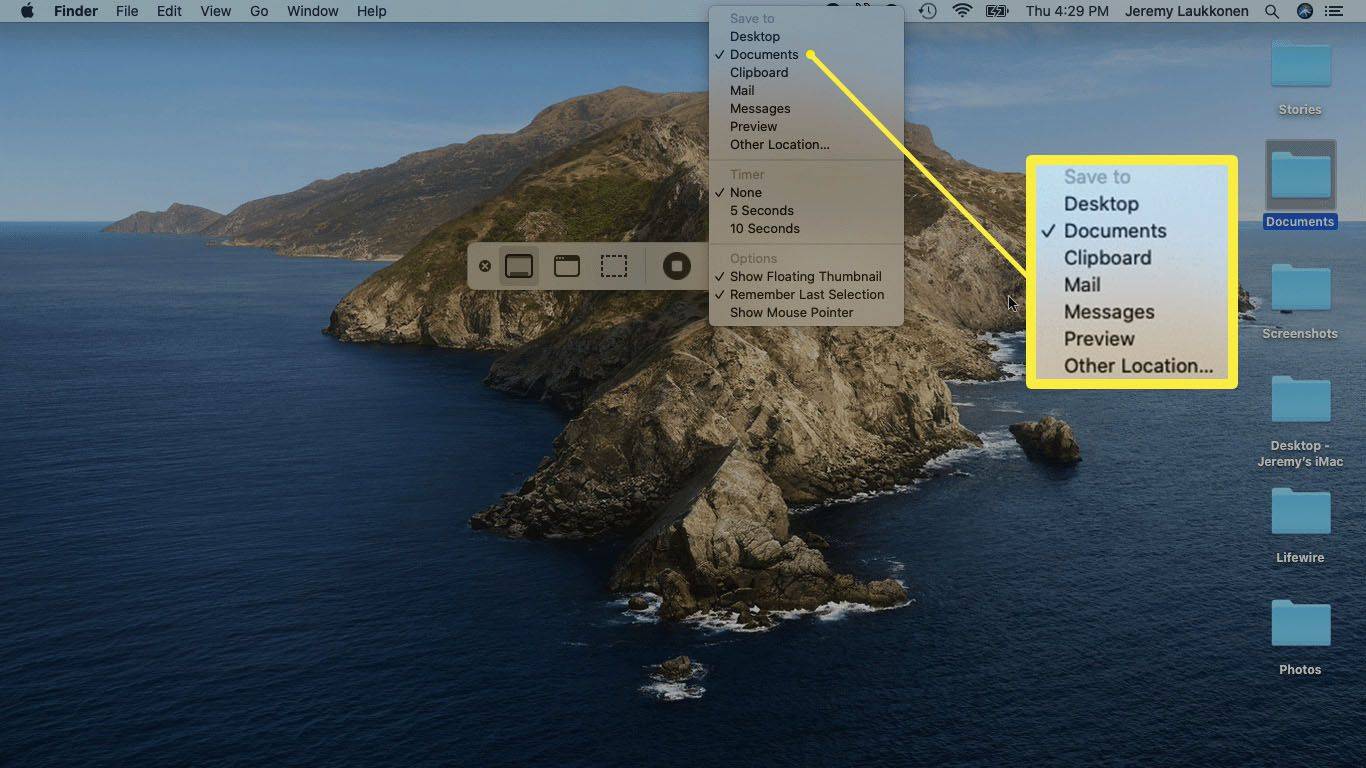
Χρησιμοποιήστε το Spotlight για να αναζητήσετε 'στιγμιότυπο οθόνης' εάν υποψιάζεστε ότι ενδέχεται να έχετε αποθηκευμένα στιγμιότυπα οθόνης σε διάφορες τοποθεσίες. Αυτή η αναζήτηση θα εμφανίσει κάθε στιγμιότυπο οθόνης που είναι αποθηκευμένο στον υπολογιστή σας.
- Πώς μπορώ να περικόψω ένα στιγμιότυπο οθόνης στο Mac μου;
Αφού τραβήξετε ένα στιγμιότυπο οθόνης, επιλέξτε την προεπισκόπηση μικρογραφίας και επιλέξτε το Καλλιέργεια εικόνισμα. Εναλλακτικά, ανοίξτε το αρχείο εικόνας στην εφαρμογή Φωτογραφίες και επιλέξτε Επεξεργασία > Καλλιέργεια .
- Πώς μπορώ να επικολλήσω ένα στιγμιότυπο οθόνης στο Mac μου;
Κρατήστε πατημένο το Πλήκτρο ελέγχου ενώ τραβάτε ένα στιγμιότυπο οθόνης για να το αντιγράψετε, στη συνέχεια επιλέξτε πού θέλετε να το επικολλήσετε και πατήστε Εντολή + ΣΕ .
- Σε ποια μορφή αποθηκεύεται το στιγμιότυπο οθόνης;
Τα στιγμιότυπα οθόνης του macOS αποθηκεύονται ως αρχεία PNG. Εάν θέλετε να μετατρέψετε το αρχείο σε JPG, κάντε διπλό κλικ στο αρχείο στιγμιότυπου οθόνης. Θα ανοίξει στην εφαρμογή Προεπισκόπηση. Στο Μενού αρχείου > Εξαγωγή > επιλέξτε JPEG στο αναπτυσσόμενο μενού Μορφή. Στη συνέχεια κάντε κλικ Αποθηκεύσετε .

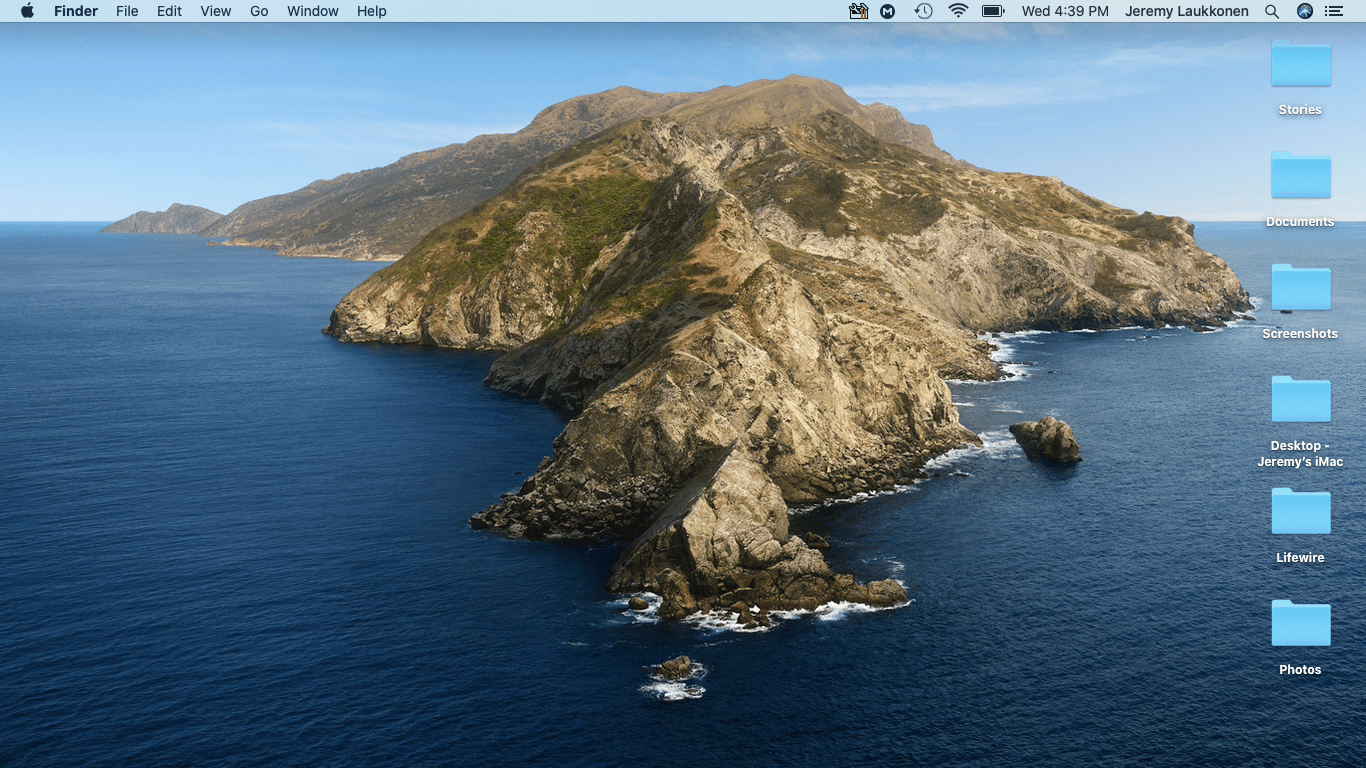
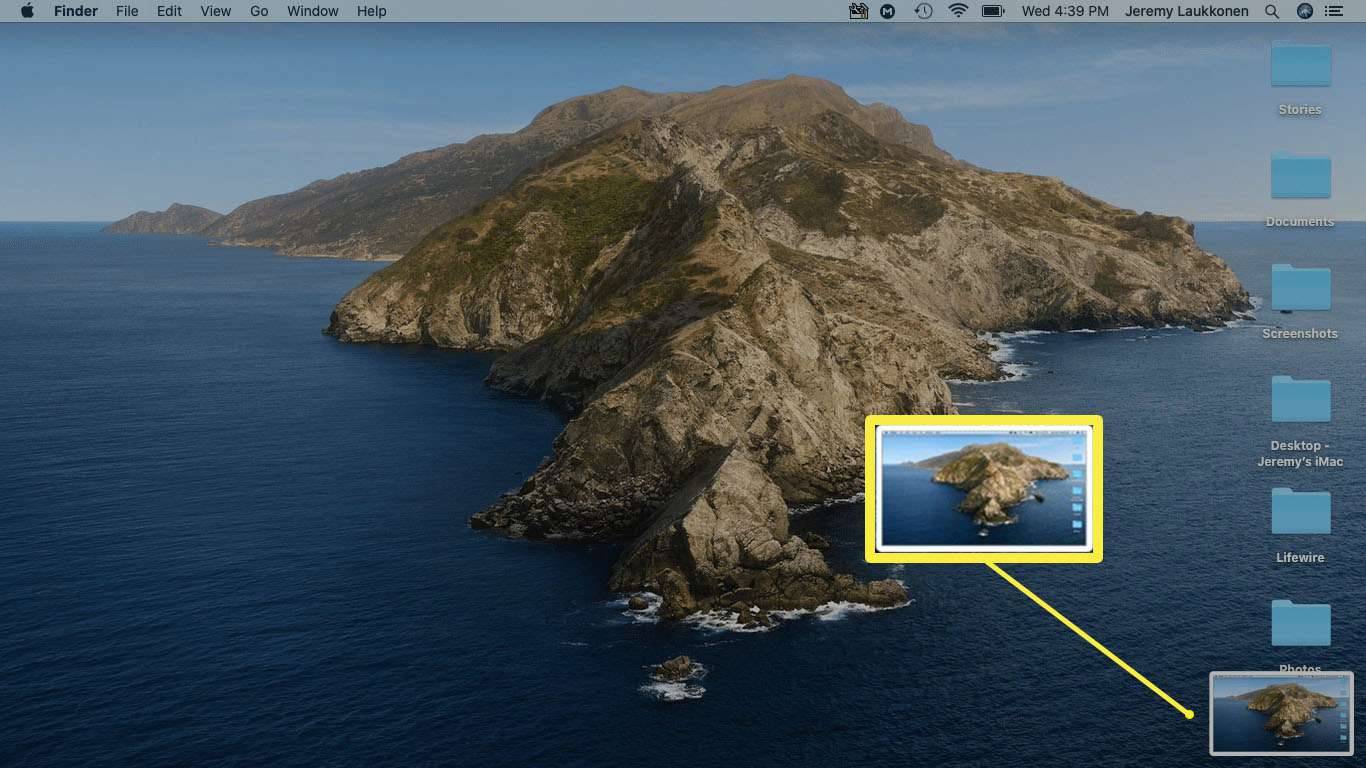
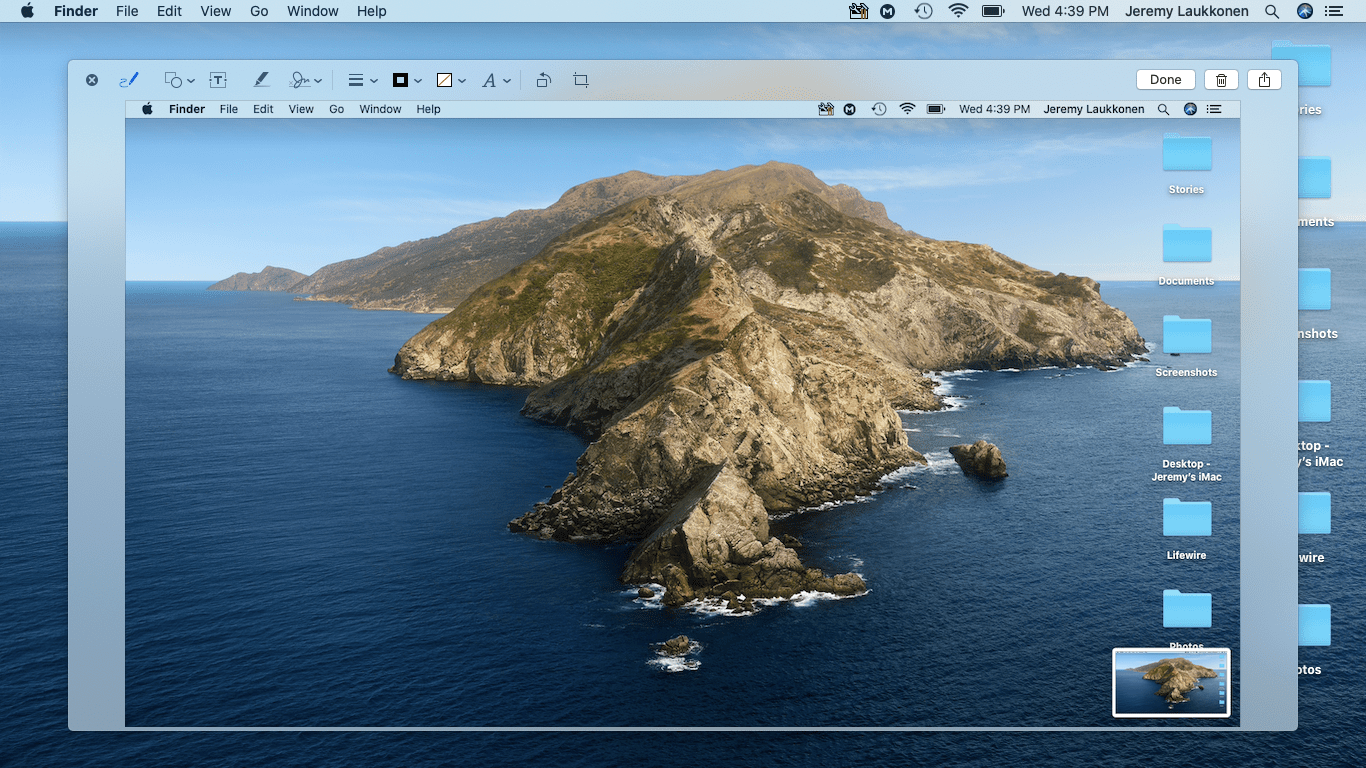
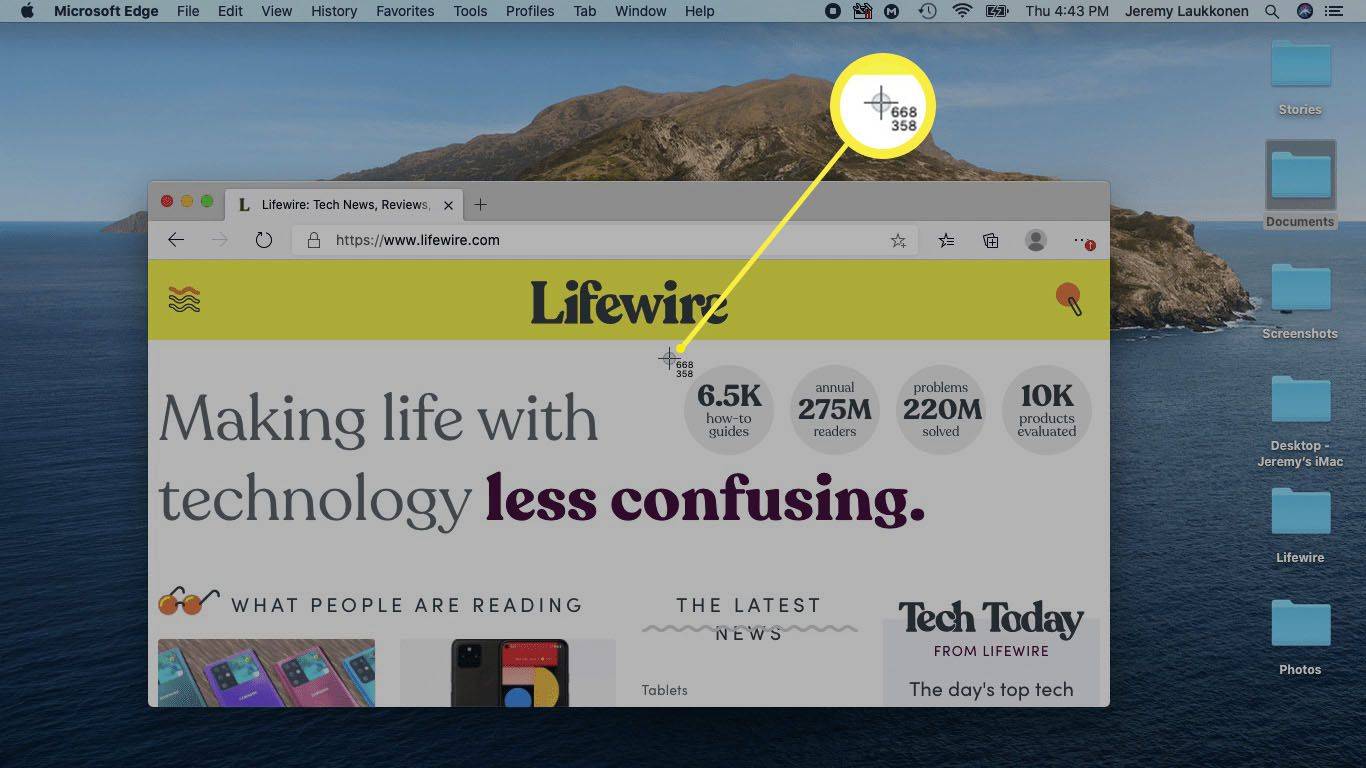
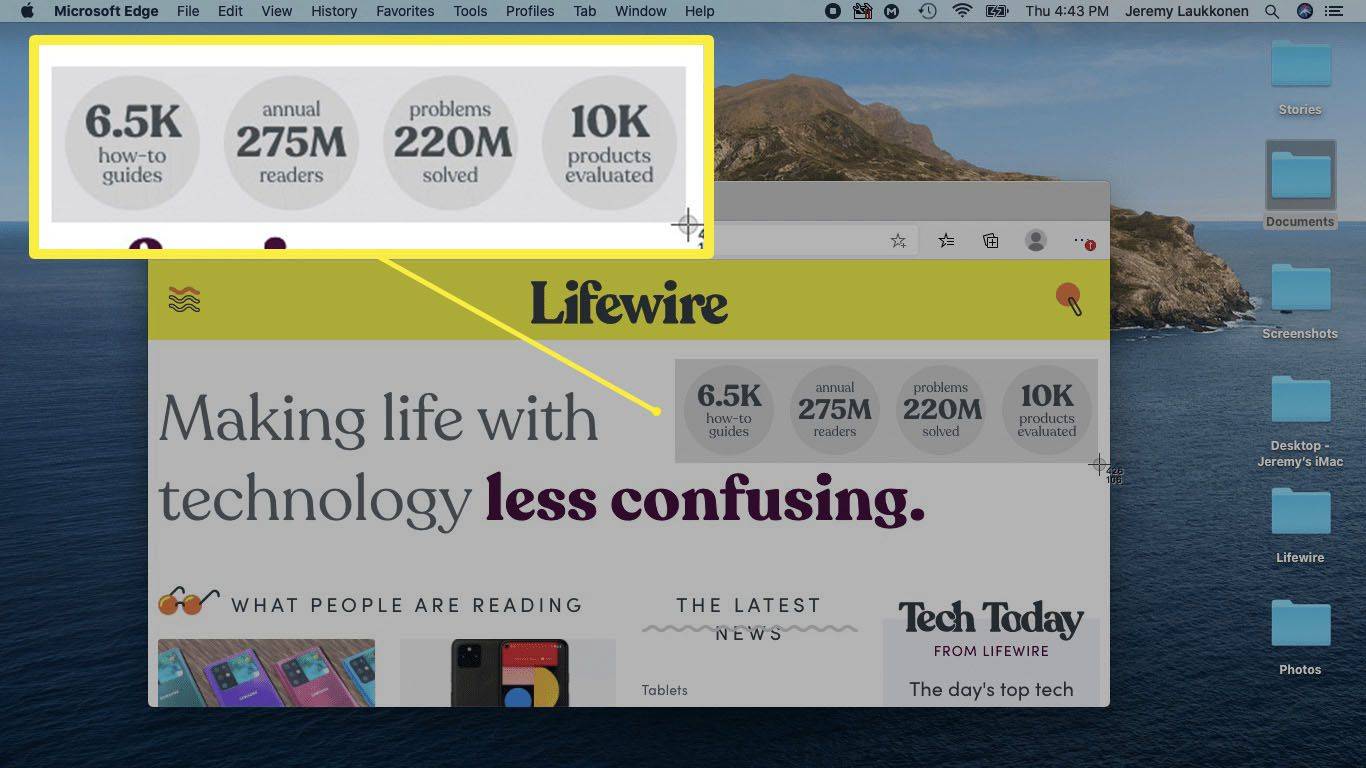
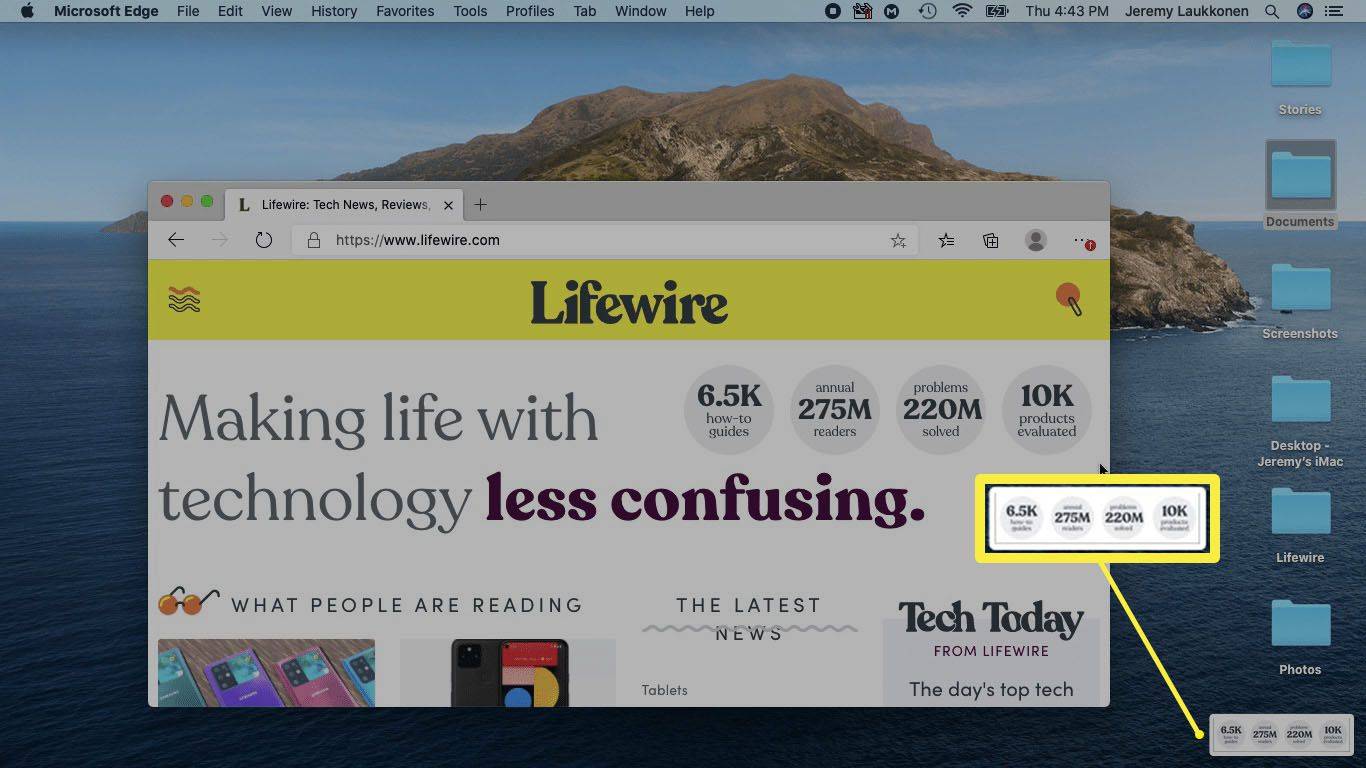
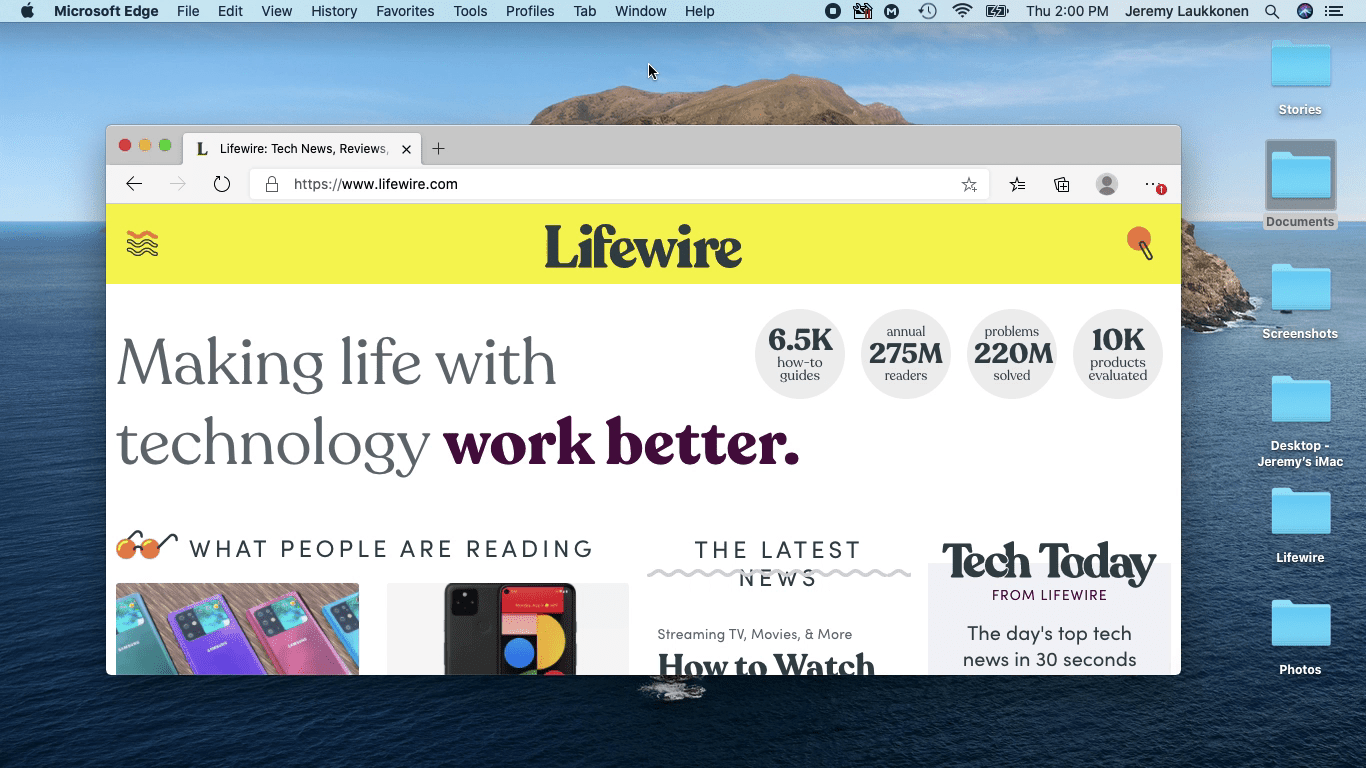
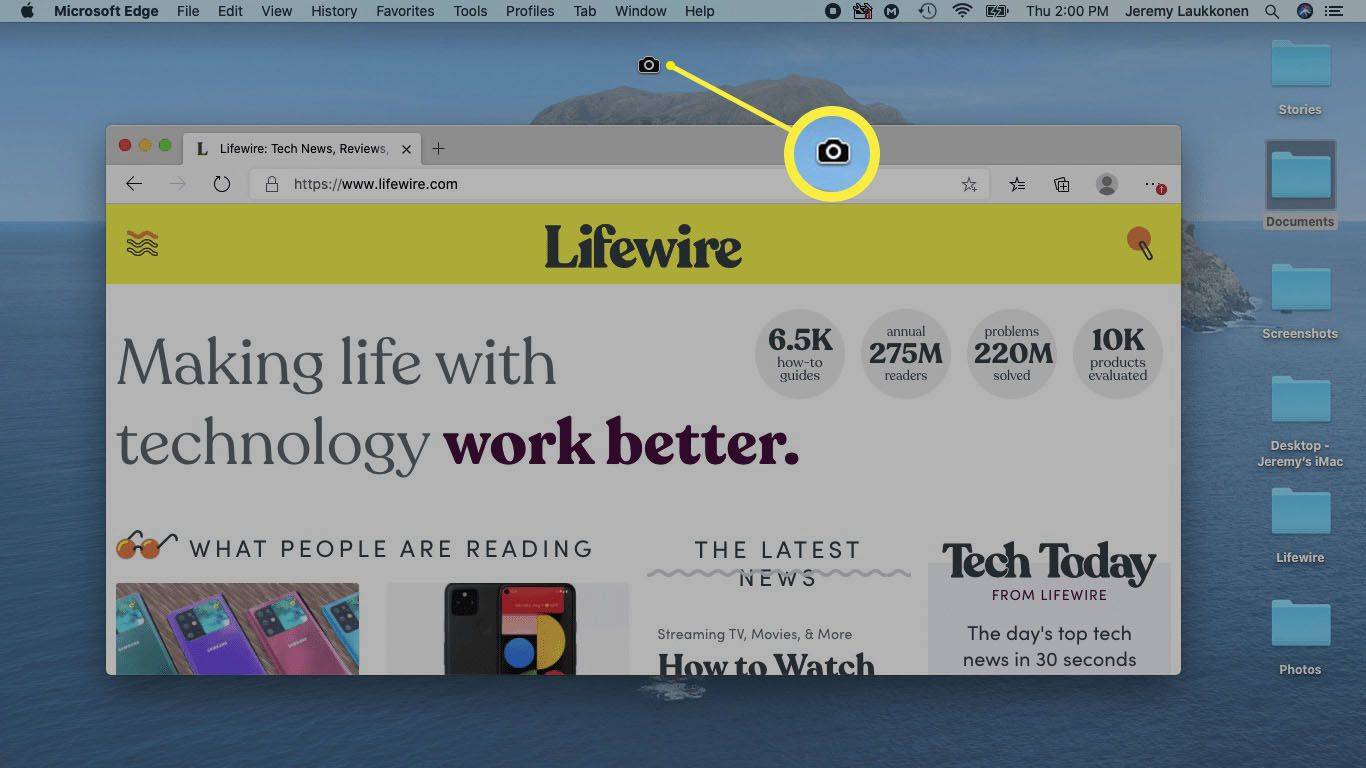
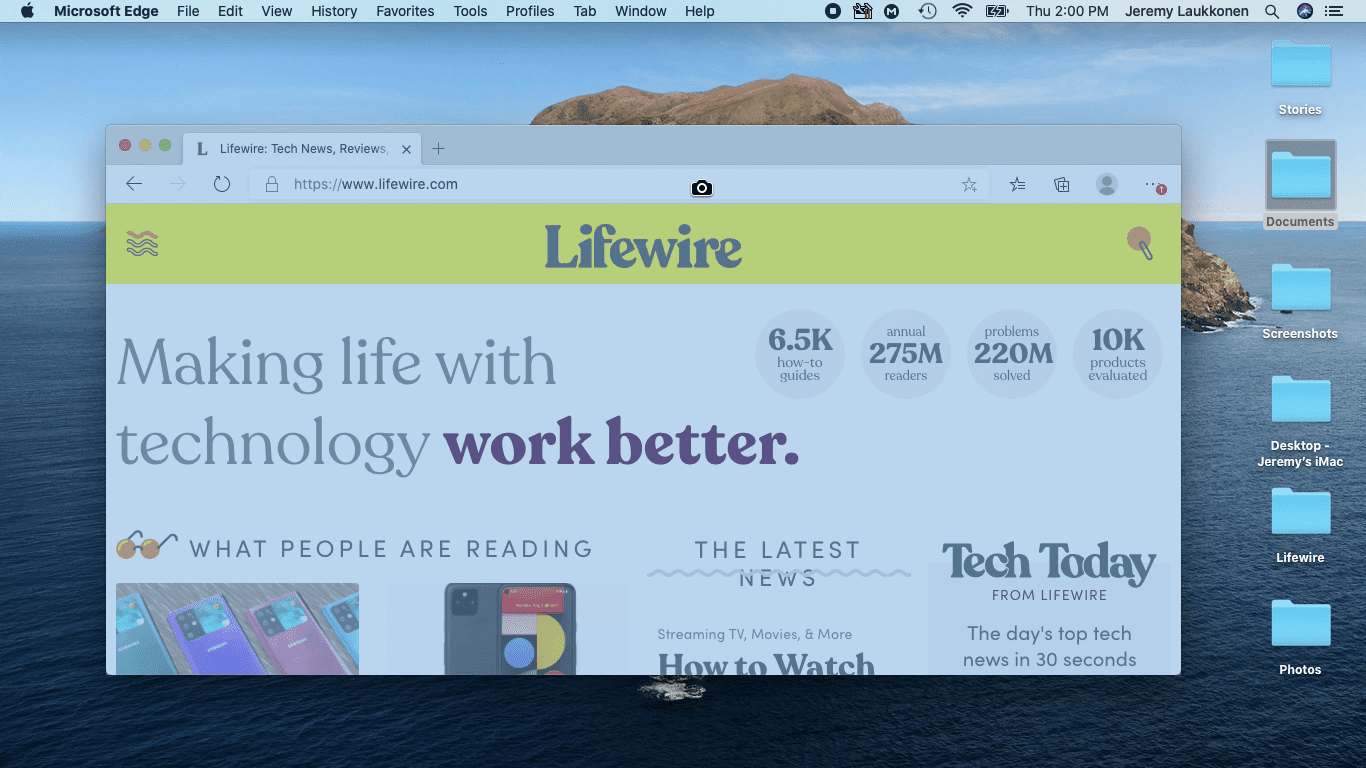
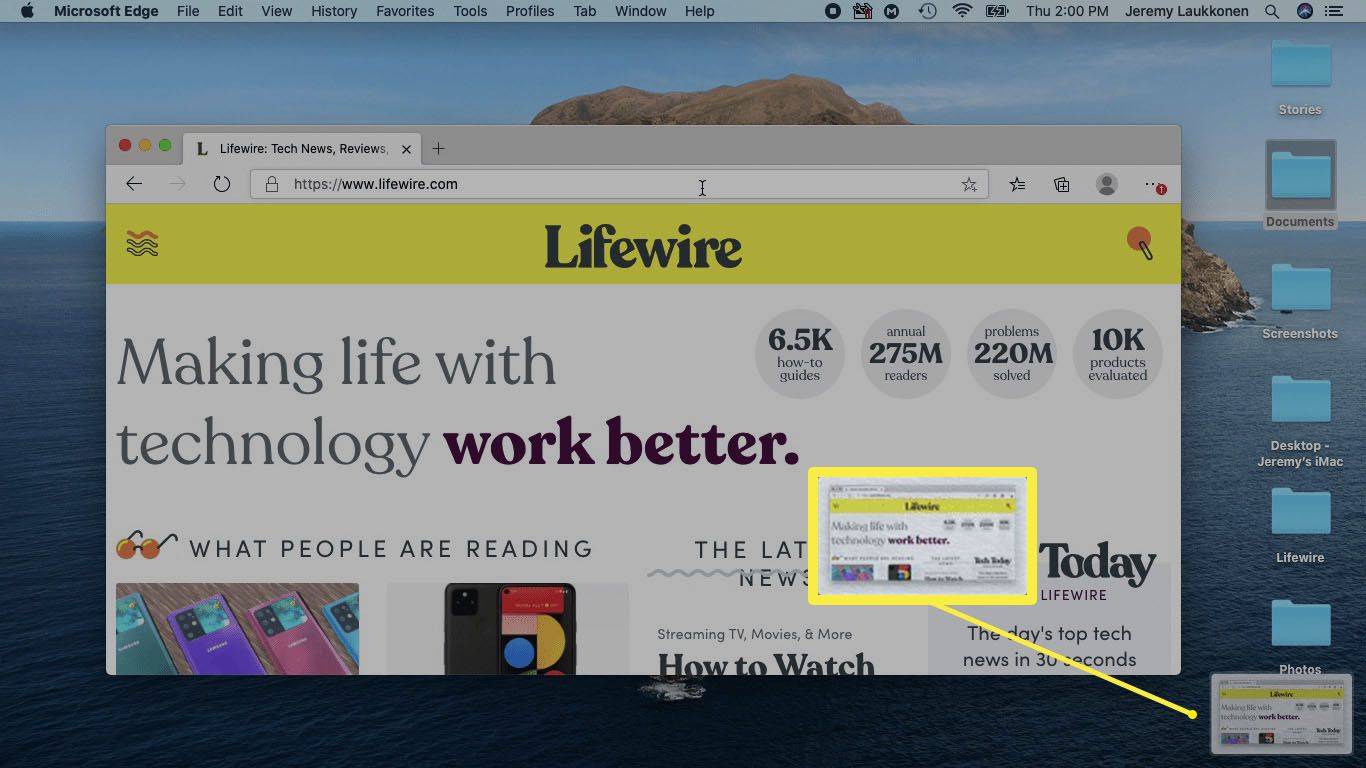
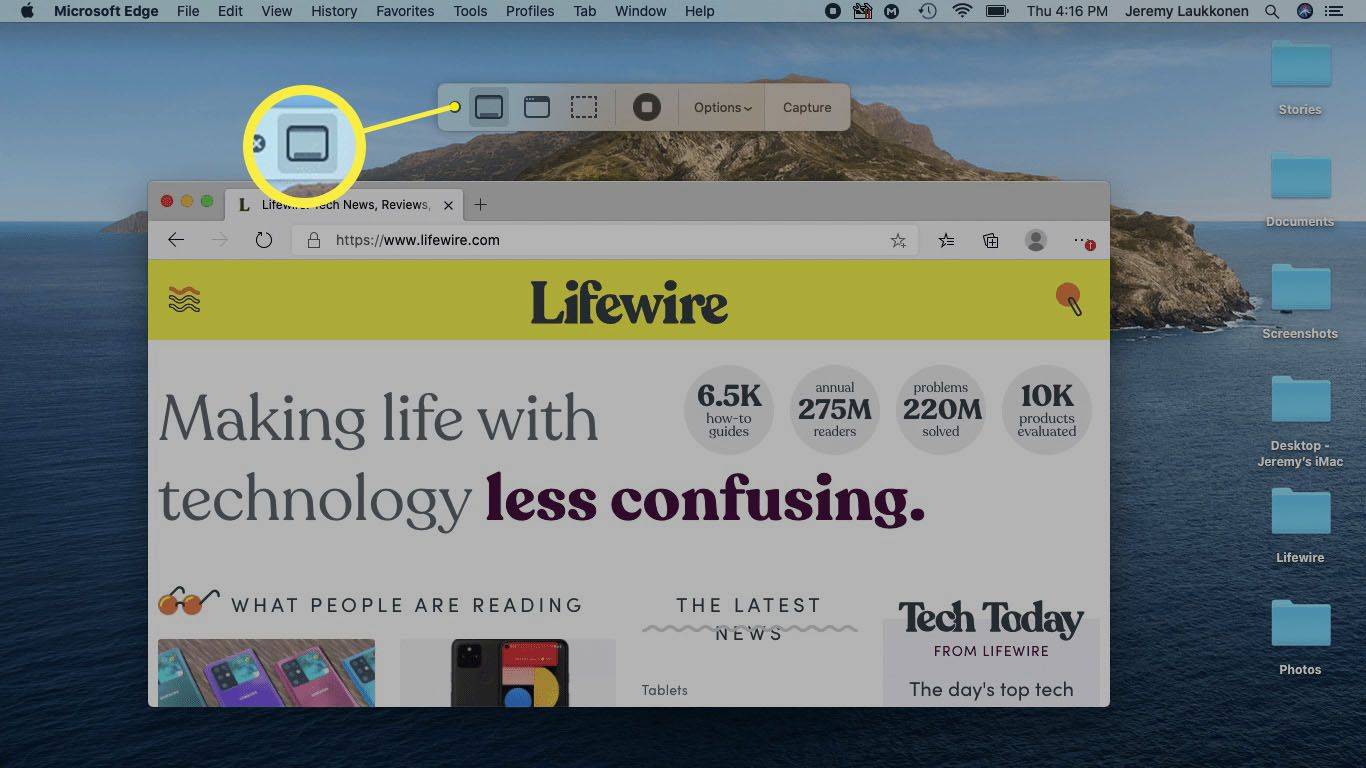
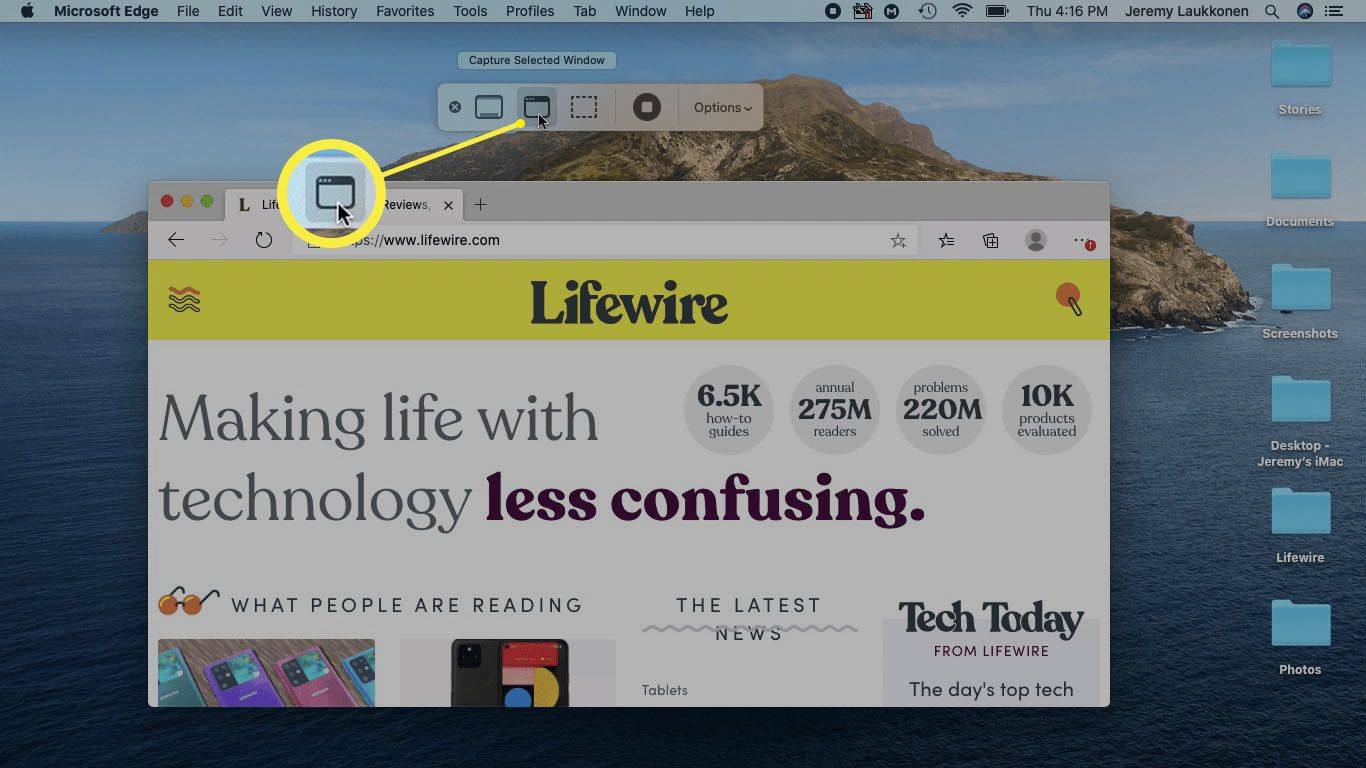
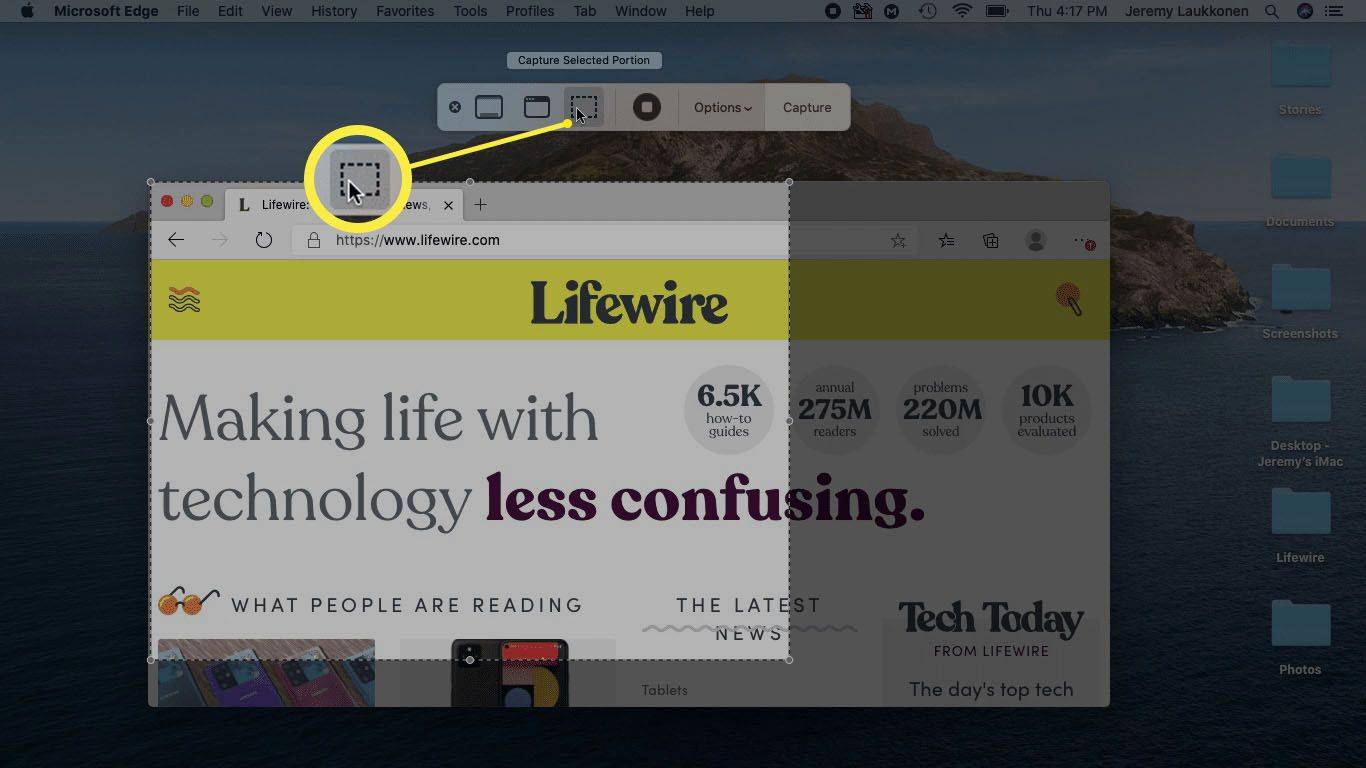

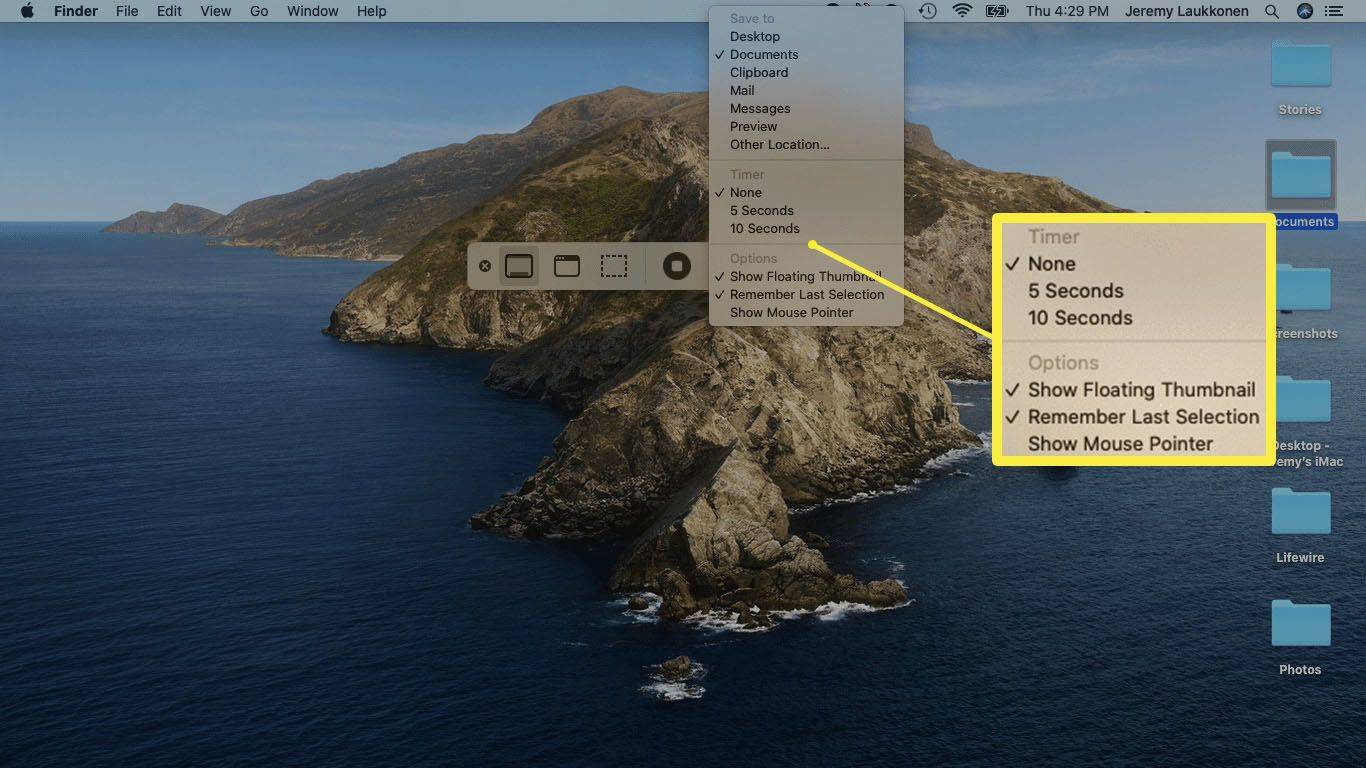
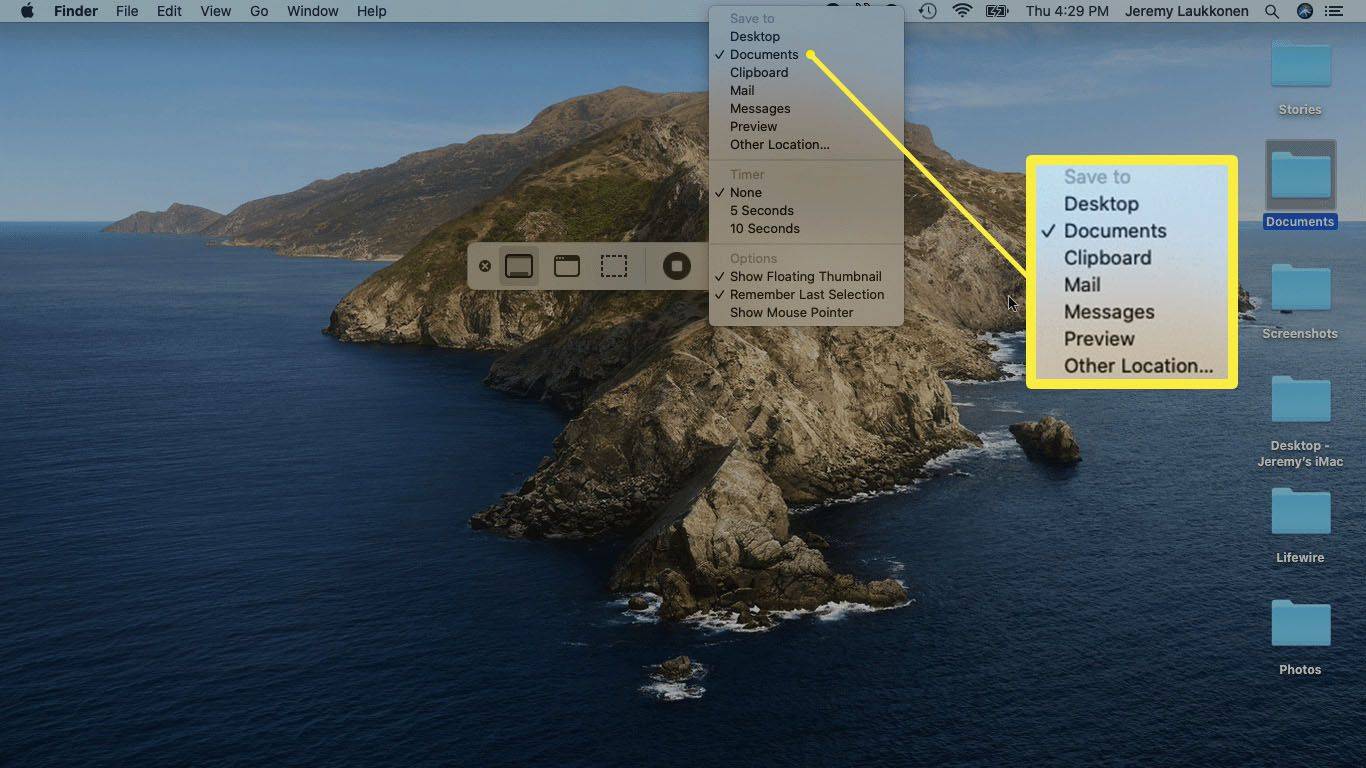






![Τα φίλτρα Instagram δεν λειτουργούν [Λίγες εύκολες διορθώσεις]](https://www.macspots.com/img/instagram/27/instagram-filters-are-not-working.jpg)

